Cách cài đặt Real Debrid trên Hướng dẫn cài đặt Kodi
Làm cách nào để thiết lập Real Debrid trên Kodi 17.6 Krypton? Việc tìm kiếm các tệp video 1080 đôi khi có thể thực sự khó khăn khi sử dụng các addon Kodi không chính thức như Exodus, Bong bóng hoặc Giao ước. Các dịch vụ như Premiumize, Real Debrid và EasyNews giúp khắc phục vấn đề này. Trong một số trường hợp, bạn cũng có thể thoát khỏi các sự cố đệm Kodi do tải trên máy chủ của các dịch vụ đó thấp hơn nhiều so với các lựa chọn thay thế miễn phí. Bạn không chỉ được xem phim và chương trình TV ở độ phân giải 1080p HD mà còn có thể hưởng lợi từ 5.1 Dolby Digital Surround. Trong hướng dẫn bên dưới, tôi sẽ chỉ cho bạn cách cài đặt Real Debrid trên Amazon Fire Stick, PC, Mac, Android, OSMC, OpenElec hoặc bất kỳ thiết bị nào khác mà bạn có thể đã cài đặt Kodi trên.
Cách cài đặt Real Debrid trên Kodi 17 Krypton
Real Debrid trên Kodi là gì?
Real Debrid về cơ bản là một multihoster cao cấp. Nó cho phép người dùng Kodi truy cập các tệp chất lượng cao có sẵn cho những người dùng khác. Nếu bạn đã từng thử sử dụng Exodus hoặc các addon Kodi của bên thứ ba tương tự, có lẽ bạn biết rằng các addon này cung cấp Internet cho các tệp phát trực tuyến miễn phí của video mà bạn đang cố xem. Nhiều người dùng phải đối mặt với vấn đề chỉ tìm các tệp video với độ phân giải chất lượng thấp. Real Debrid cho phép bạn có quyền truy cập vào các tệp video 1080p có sẵn ở nơi khác.
Cách đăng ký với Real Debrid?
Để sử dụng Real Debrid trên Kodi, trước tiên bạn phải đăng ký với dịch vụ lưu trữ. Ở đây, cách thức làm thế nào.
- Truy cập trang web Real Debrid.
- Nhấp vào Đăng ký trên mạng và nhập thông tin của bạn.
- Đợi một email xác nhận.
- Kích hoạt tài khoản Real Debrid của bạn và đăng nhập vào trang web Real Debrid.
- Bây giờ bạn sẽ nhận được một mã bảo mật trong hộp thư đến email của bạn. Sử dụng mã bảo mật đó để hoàn tất đăng ký Real Debrid của bạn.
- Cuối cùng, chọn thuê bao Real Debrid cao cấp phù hợp với nhu cầu của bạn nhất.
- Bây giờ đã đến lúc thiết lập Real Debrid trên Kodi!
Cách cài đặt Real Debrid trên Kodi 17.6 Kyrpton
- Khởi chạy ứng dụng Kodi của bạn trên FireStick, PC, Mac, Android hoặc Raspberry Pi.
- Trụ sở để Cài đặt -> ‘Cài đặt hệ thống’.
- Ở phía dưới bên trái màn hình của bạn, nhấp vào ‘Cơ bản cho đến khi thay đổi thành‘ Nâng cao.
- Tiếp theo, nhấp vào ‘Addons, -> Quản lý phụ thuộc.
- Cuộn xuống và chọn URL Resolver -> Cấu hình.
- Bây giờ, chọn ‘Universal Resolvers, và cuộn xuống Real Debrid.
- Nhấp vào ‘Ưu tiên hàng đầu và đặt giá trị thành 90 thay vì 100.
- Nhấp vào ’OK. Điều này sẽ đảm bảo rằng bạn nhận được kết quả Real Debrid trước những người khác.
- Chọn ‘Cấu hình -> Giải quyết phổ quát.
- Cuộn xuống Real Debrid và bật (Re) Ủy quyền cho tài khoản của tôi.
- Bạn sẽ được cung cấp một mã mà bạn cần nhập sau khi truy cập https://real-debrid.com/device
- Nhập mã của bạn và nhấp vào ‘Cho phép Giao dịch.
- Trong ứng dụng Kodi của bạn, bạn sẽ thấy một thông báo cho biết ‘URLResolver Rea-Debrid Resolver Được ủy quyền
- Thế là xong. Bạn đã cấu hình thành công Real Debrid trên Kodi 17.6 Krypton.
Cách thiết lập Debrid thật trên Kodi 16.1 Jarvis
Chỉ trong trường hợp bạn vẫn đang sử dụng phiên bản cũ hơn của Kodi, hãy làm theo các bước sau để cài đặt Real Debrid trên Kodi.
- Mở Kodi và đi đến Hệ thống -> Addon -> Phụ thuộc.
- Từ đây, chọn Trình giải quyết URL -> Cấu hình.
- Cuộn xuống Real Debrid.
- Nhấp vào ‘Ưu tiên hàng đầu và đặt giá trị thành 90 thay vì 100.
- Nhấp vào ’OK. Điều này sẽ đảm bảo rằng bạn nhận được kết quả Real Debrid trước những người khác.
- Chọn ‘Cấu hình -> Giải quyết phổ quát.
- Cuộn xuống Real Debrid và bật (Re) Ủy quyền cho tài khoản của tôi.
- Bạn sẽ được cung cấp một mã mà bạn cần nhập sau khi truy cập https://real-debrid.com/device
- Nhập mã của bạn và nhấp vào ‘Cho phép Giao dịch.
- Trong ứng dụng Kodi của bạn, bạn sẽ thấy một thông báo cho biết ‘URLResolver Rea-Debrid Resolver Được ủy quyền
- Thế là xong. Bạn đã cấu hình thành công Real Debrid trên Kodi 16.1 Jarvis.
Vấn đề riêng tư của bạn! – Sử dụng VPN
Các luồng bất hợp pháp hoặc vi phạm bản quyền trên Kodi đã được công khai rất nhiều trong vài tháng qua. Những kẻ lừa đảo bản quyền ở Anh, Mỹ, Canada và Úc đã đàn áp những luồng như vậy. Luôn luôn nên mã hóa lưu lượng truy cập của bạn và ẩn địa chỉ IP của bạn bất cứ khi nào bạn trực tuyến. Bằng cách sử dụng một mạng riêng ảo, bạn có thể duyệt web ẩn danh. Tất cả bạn phải làm là tải xuống và cài đặt ứng dụng VPN và sau đó kết nối với máy chủ VPN. Sau khi hoàn tất, địa chỉ IP của bạn bị ẩn và bạn có thể tận dụng các tính năng sau.
- Bỏ chặn Tiện ích Kodi bị hạn chế về địa lý: Có rất nhiều addon Kodi mà bạn chỉ có thể sử dụng ở một số vùng nhất định. Với VPN, bạn có thể bỏ qua các hạn chế trong khu vực.
- Bỏ qua ISP Throttling: Bạn có bao giờ nhận thấy rằng tốc độ Internet của bạn là khá nếu bạn đang duyệt các trang web nhưng đột nhiên giảm xuống khi bạn đang xem video trực tuyến? Nếu đó là trường hợp, ISP của bạn có thể điều chỉnh tốc độ Internet của bạn. Sử dụng VPN về cơ bản cho phép bạn tránh điều đó xảy ra.
- Quyền riêng tư tối thượng: Thêm một lớp riêng tư và bảo mật cho tất cả các hoạt động trực tuyến của bạn.
- Ứng dụng VPN: Bạn không phải là một người thích công nghệ để thiết lập kết nối VPN nhờ các ứng dụng VPN thân thiện với người dùng trên PC, Mac, Android, iOS và FireStick.
Nhu cầu về VPN với Kodi là rất quan trọng. Từ kinh nghiệm cá nhân, ExpressVPN là dịch vụ VPN tốt nhất bạn có thể sử dụng với Kodi. Họ đã tối ưu hóa các ứng dụng VPN của mình để hoạt động tốt hơn với các tiện ích bổ sung Kodi và có chính sách không ghi nhật ký. Kiểm tra danh sách đánh giá của chúng tôi về VPN Kodi tốt nhất năm 2023 bên dưới.
Cách thiết lập Debrid thực trên Kodi – Gói lại
Bất kể bạn đang sử dụng Real Debrid, Premiumize hay EasyNews với Kodi, trải nghiệm phát trực tuyến của bạn sẽ cải thiện đáng kể nhờ độ phân giải cao hơn, âm thanh vòm và bộ đệm thấp hơn. Bạn có thể thiết lập thành công Real Debrid trên Kodi bằng hướng dẫn ở trên không? Chia sẻ kinh nghiệm của bạn trong hộp bình luận bên dưới.

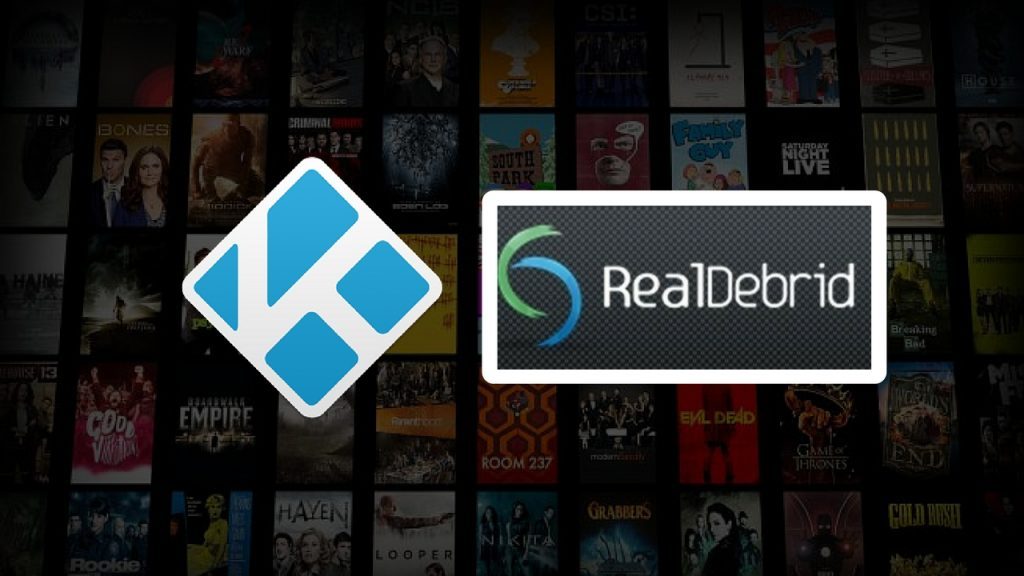
Tôi rất thích bài viết này về cách thiết lập Real Debrid trên Kodi 17.6 Krypton. Việc sử dụng các addon Kodi không chính thức như Exodus, Bong bóng hoặc Giao ước có thể gặp khó khăn khi tìm kiếm các tệp video 1080. Tuy nhiên, với Real Debrid, người dùng có thể truy cập các tệp chất lượng cao và thoát khỏi các sự cố đệm Kodi. Hướng dẫn cài đặt Real Debrid trên các thiết bị khác nhau cũng rất chi tiết và dễ hiểu. Tôi sẽ chắc chắn thử nó trên thiết bị của mình. Cảm ơn tác giả đã chia sẻ thông tin hữu ích này!